如何复制word表格
2023-12-15 08:54
作者:可可9528
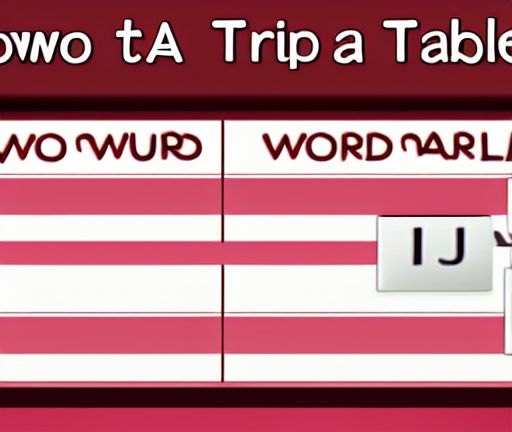
在Word文档中复制表格非常简单,只需要使用复制和粘贴的功能即可。下面将详细介绍如何复制Word表格的步骤。
步骤1:打开Word文档,并定位到要复制的表格的位置。
步骤2:选中整个表格,可以通过鼠标拖动进行选择,也可以点击表格左上角的"Table Selector"按钮选择整个表格。
步骤3:复制选中的表格,有多种方式可以实现复制操作:
- 可以使用快捷键"Ctrl + C"来复制选中的表格。
- 也可以在Word菜单栏中找到"首页"选项卡,然后点击"复制"按钮。
步骤4:将表格粘贴到目标位置,同样也有多种方法可以实现粘贴操作:
- 使用快捷键"Ctrl + V"将表格粘贴到目标位置。
- 在Word菜单栏中找到"首页"选项卡,然后点击"粘贴"按钮。
- 右键点击目标位置,然后点击"粘贴"选项。
粘贴后,复制的表格将完整地出现在目标位置,并且所有的格式、样式和内容都会被保留。
需要注意的是,复制和粘贴表格时,需要确保目标位置足够空间来容纳整个表格,以免出现表格内容重叠或溢出的情况。如果目标位置的宽度不够,可以调整目标位置的页面边距、页面定位或表格的列宽来适应复制的表格。
此外,如果需要复制表格中的部分内容而不是整个表格,也可以通过选中要复制的部分内容,然后按照上述步骤进行复制和粘贴操作。
总而言之,复制Word表格只需要简单的复制和粘贴操作,非常方便快捷。通过这种方法,可以轻松地在文档中复用表格,提高工作效率。






